Kuinka korjata iPhone-viestiääni, joka ei toimi tehokkailla tavoilla
 Päivitetty Lisa Ou / 01. kesäkuuta 2023 16:30
Päivitetty Lisa Ou / 01. kesäkuuta 2023 16:30Kun olemme kiireisiä, emme voi tarkistaa puhelimia, kuten iPhonea, aika ajoin. Entä jos odotat tekstiviestiä joltakin? Onneksi jokaisella puhelimella on oletusarvoinen ilmoitusääni, joka ilmoittaa meille uusista tekstiviesteistä. Mutta entä jos iPhone ei anna ilmoitusääniä viesteistä? Jos näin on, et tiedä, onko sinulla hätätilanteita tai kiireellisiä asioita perheeltäsi tai ystäviltäsi.
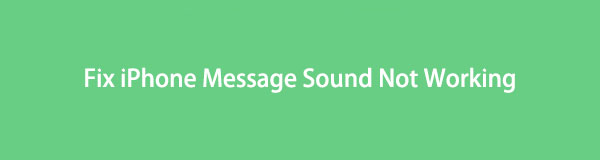
Älä anna tämän ongelman pysyä iPhonessasi pitkään. Korjaa iPhone-viestiääni, joka ei toimi tässä informatiivisessa artikkelissa. Se esittelee sinulle yksinkertaisia vianetsintätapoja. Vieritä alas aloittaaksesi ongelman korjaamisen.

Opasluettelo
Osa 1. Miksi iPhone-viestiääni ei toimi
Useimmissa tapauksissa iPhone ei soi tekstiviesteistä, koska se on äänettömässä tilassa. Puhelimesi vastaanottaa viestejä ja sen näyttö herää. Mutta se ei hälytä sinua ilmoitusäänillä. Sama Älä häiritse -ominaisuuden kanssa. Niiden ainoa ero on, että tämä ominaisuus ei herätä näyttöäsi, kun saat ilmoituksen.
Lisäksi Viesti-sovelluksella on oletusasetukset. Et saa äänihälytyksiä, jos poistat sen Salli ilmoitukset -osion käytöstä.
Mutta joskus emme voi ymmärtää, miksi iPhonen viestiääni ei toimi. Jos haluat etsiä mahdollisia ratkaisuja sen korjaamiseen, vieritä alas.
Osa 2. Kuinka korjata iPhone-viestiääni, joka ei toimi
Oletko epävarma, miksi iPhonen teksti-ilmoitus ei toimi? Se ei ole iso juttu! Tämä viesti varmistaa, että korjaat ongelman tämän artikkelin lukemisen jälkeen. Näet alla yrityksen ja virheen vianetsintämenetelmät, mukaan lukien johtavat iOS-järjestelmän palautus työkalu. Jatka saadaksesi lisätietoja.
Vaihtoehto 1. Poista hiljainen tila käytöstä
Hiljaisten tilojen poistaminen käytöstä iPhonessa on helpoin tapa korjata iPhone ilman ilmoitusääntä teksteistä. Voit poistaa äänettömän tilan käytöstä noudattamalla alla olevaa opetusohjelmaa.
Paikanna Hiljainen/Rengas kytke päälle iPhonen vasen puoli. Siirrä sen jälkeen sitä vasemmalle sormella. Et saa nähdä siinä oranssia väriä. Se tarkoittaa, että puhelin ei ole jo äänettömässä tilassa.
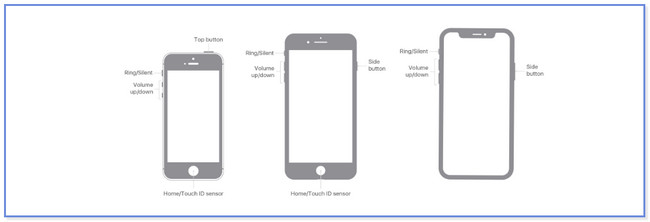
FoneLabin avulla voit korjata iPhonen / iPadin / iPodin DFU-tilasta, palautustilasta, Apple-logosta, kuulokemikrofonista jne. Normaaliin tilaan ilman tietojen häviämistä.
- Korjaa käytöstä poistetut iOS-järjestelmäongelmat.
- Pura dataa käytöstä poistetuista iOS-laitteista ilman tietojen menetystä.
- Se on turvallinen ja helppokäyttöinen.
Vaihtoehto 2. Poista Älä häiritse -tila käytöstä
iPhonen Älä häiritse -ominaisuus saattaa olla syynä siihen, miksi iPhonen viestiääni ei toimi. Mikset sammuta ja tarkista? Voit poistaa sen käytöstä pyyhkäisemällä puhelimen näytön yläreunassa olevaa ohjauskeskusta alas. Sen jälkeen näet aktiiviset laatat. Paikanna Kuu kuvaketta ja napauta sitä. iPhone ei ole Älä häiritse -tilassa sen jälkeen.
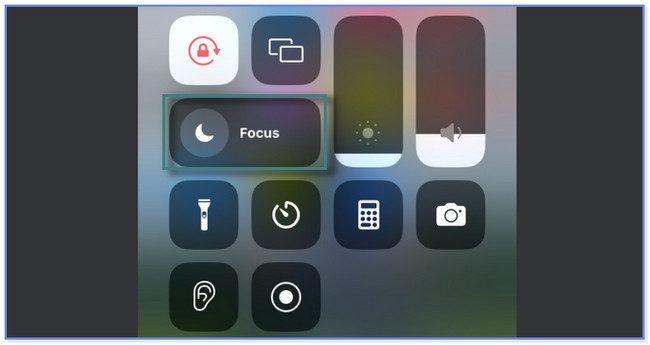
Vaihtoehto 3. Salli ilmoitukset Viestit-sovelluksessa
Entä jos sammutat vahingossa Viestit-sovelluksen ilmoituksen? Tämä osio on sinua varten! Tämä viesti näyttää, kuinka voit sallia sovelluksen ilmoitukset. Noudata alla olevia ohjeita vastaavasti.
Vaihe 1Siirry Asetukset iPhonesi kuvaketta. Pyyhkäise sen jälkeen alas ja etsi viestit sovellus alareunassa. Myöhemmin näet lisää sovelluksen asetuksia. Napauta ilmoitukset yläreunassa.
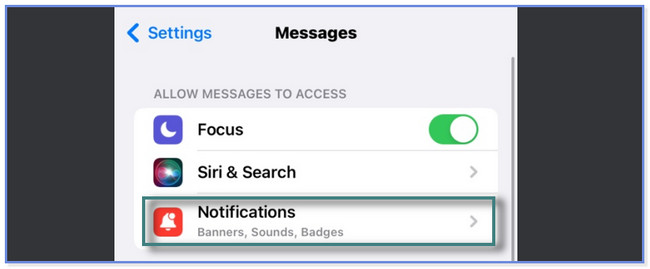
Vaihe 2Liu'uta yläreunassa olevaa Salli ilmoitukset liukusäädintä oikealle.
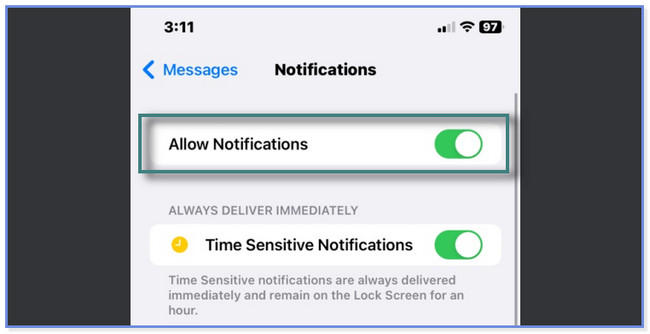
Vaihtoehto 4. Käynnistä iPhone uudelleen
Kun käynnistät puhelimesi uudelleen, se käynnistää uuden uudelleen itselleen ja sovelluksilleen. Tämä toiminto saattaa korjata pieniä ongelmia, kuten iPhonen viestihälytykset eivät toimi. iPhoneissa on kuitenkin erilaisia painikkeita mallin mukaan. Älä huoli. Näytämme ne kaikki. Etsi iPhonesi painikkeet ja noudata ohjeita vakavasti.
Paina sivu- tai äänenvoimakkuuspainiketta, jos sinulla on iPhone X, 11, 12, 13 tai uudempi. Älä vapauta sitä ennen kuin Power-Off-liukusäädin tulee näyttöön. Laite sammuu 30 sekunnin kuluttua. Käynnistä iPhone pitämällä sitä painettuna Puoli -painiketta. Anna sen mennä, kun huomaat Apple-logon.
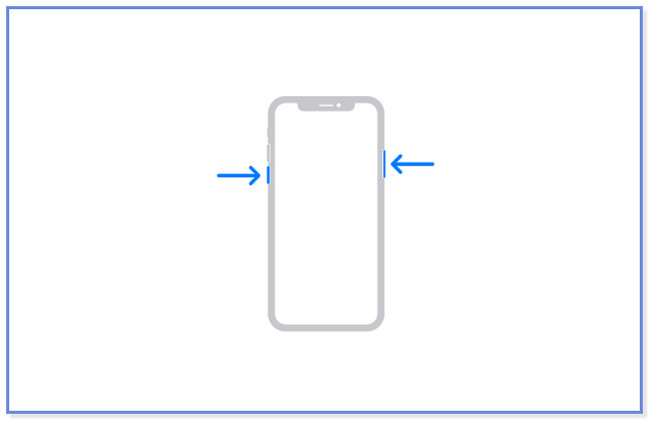
iPhone 6, 7, SE (2. tai 3. sukupolvi) tai 8: Paina Puoli iPhonen painiketta ja vapauta se, kun näet Power Off -liukusäätimen. 30 sekunnin kuluttua puhelin sammuu. Paina sen jälkeen Puoli painiketta käynnistääksesi puhelimen. Älä päästä irti iPhonen sivupainikkeesta, ennen kuin näet Apple-logon.
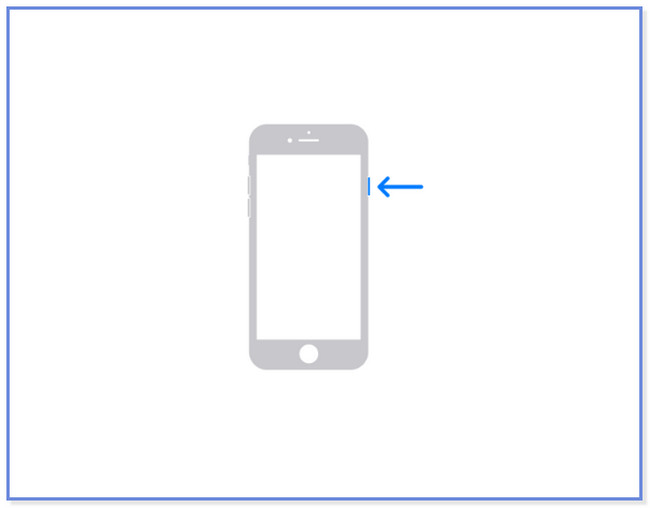
iPhone 5 tai vanhempi ja SE (1. sukupolvi): Paina yläpainiketta ja odota, kunnes näet Power Off -liukusäätimen. Sen jälkeen puhelin sammuu 30 sekunnin kuluttua. Käynnistä iPhone uudelleen painamalla ylin -painiketta. Anna sen mennä sen jälkeen, kun Apple-logo ilmestyy näytölle.
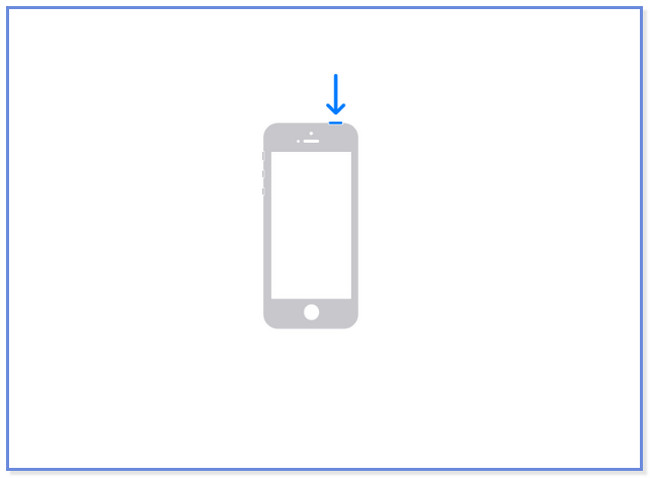
Vaihtoehto 5. Kokeile FoneLab iOS -järjestelmän palautusta
FoneLab iOS -järjestelmän palautus voi auttaa sinua korjaamaan yli 50 ongelmaa iPhonessasi. Se tarjoaa sinulle 2 palautustilaa: Advanced ja Standard. Jos haluat käyttää edistynyttä tilaa, sinun on varmuuskopioi iPhonen tiedot koska se asettaa puhelimesi palautustilaan ja poista kaikki iPhonen tiedot.
FoneLabin avulla voit korjata iPhonen / iPadin / iPodin DFU-tilasta, palautustilasta, Apple-logosta, kuulokemikrofonista jne. Normaaliin tilaan ilman tietojen häviämistä.
- Korjaa käytöstä poistetut iOS-järjestelmäongelmat.
- Pura dataa käytöstä poistetuista iOS-laitteista ilman tietojen menetystä.
- Se on turvallinen ja helppokäyttöinen.
Mutta jos valitset vakiotilan, et menetä edes yhtäkään dataa. Haluatko navigoida tällä työkalulla korjataksesi iPhone-viestiäänen, joka ei toimi? Jatka alla.
Vaihe 1Lataa FoneLab iOS System Recovery tietokoneellesi. Klikkaa Ilmainen lataus painiketta tehdäksesi sen. Asenna se ja käynnistä se myöhemmin käyttämässäsi tietokoneessa. Myöhemmin näet työkalun 4 ominaisuutta. Klikkaa iOS-järjestelmän palauttaminen oikealla puolella.
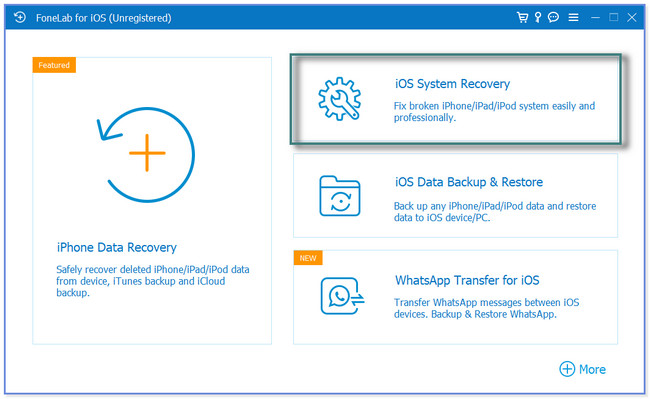
Vaihe 2Näet ohjelmistotuen ongelmat. Valitse iPhonesi lähin tai tarkka ongelma. Sen jälkeen rastita Aloita painiketta tai kuvaketta jatkaaksesi.
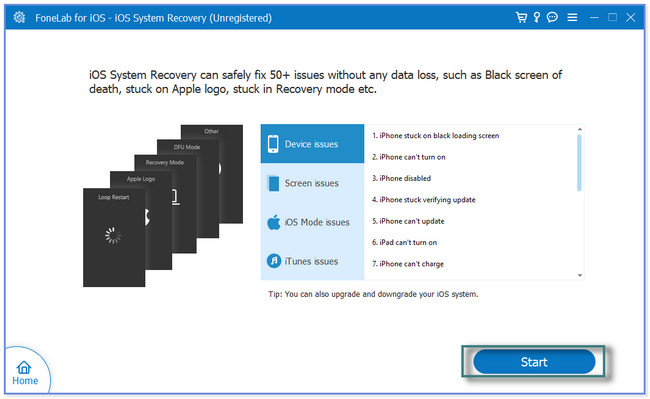
Vaihe 3Valitse haluamasi korjaustila. Se on joko Vakio-tila or Edistynyt tila. Näet niiden toiminnon ja kuvauksen niiden nimen alla. Napsauta sen jälkeen Vahvistaa painiketta.
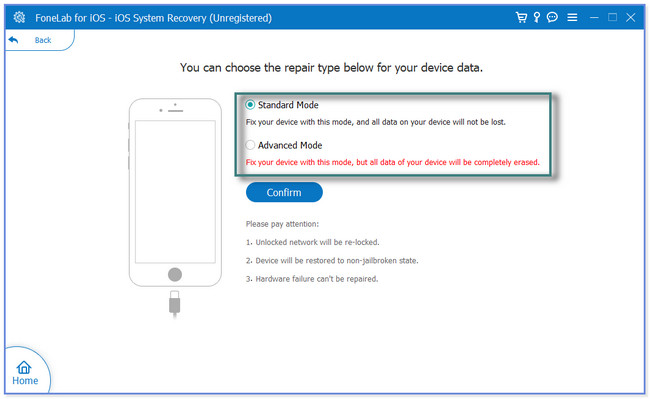
Vaihe 4Yhdistä iPhone ohjelmistoon. Näet näytöllä ohjeet sen suorittamiseen. Napsauta myöhemmin korjaus or optimoitu -painiketta käynnistääksesi ohjelmiston puhelimen korjaamiseksi.
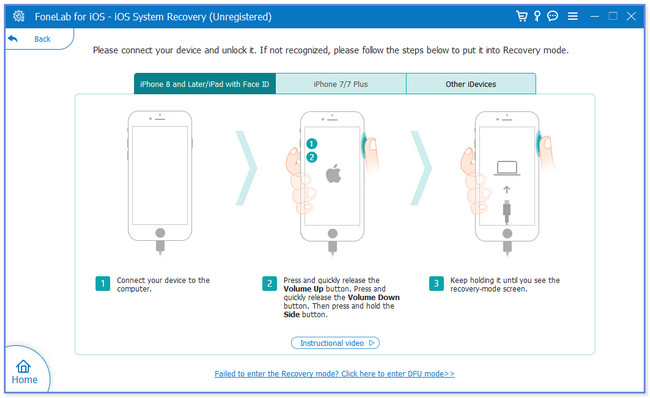
FoneLabin avulla voit korjata iPhonen / iPadin / iPodin DFU-tilasta, palautustilasta, Apple-logosta, kuulokemikrofonista jne. Normaaliin tilaan ilman tietojen häviämistä.
- Korjaa käytöstä poistetut iOS-järjestelmäongelmat.
- Pura dataa käytöstä poistetuista iOS-laitteista ilman tietojen menetystä.
- Se on turvallinen ja helppokäyttöinen.
Osa 3. Usein kysytyt kysymykset iPhonen viestiäänestä, joka ei toimi
1. Kuinka voin vaihtaa iPhone-viestien soittoäänen?
Siirry Asetukset kuvake tai sovellus iPhonessasi. Vieritä alas ja etsi Äänet ja Haptics -painiketta. Näet monia vaihtoehtoja ilmoitusäänille. Napauta sen jälkeen Tekstin ääni -painiketta ja valitse haluamasi soittoääni iPhone-viesteillesi.
2. Voitko tehdä mukautettuja ilmoitusääniä iPhonessa?
Joo. Sinun tarvitsee vain käynnistää Asetukset iPhonen kuvake tai sovellus. Napauta Ääni ja haptiikka ja Tekstin ääni painikkeet. Vieritä alas ja napauta Tone Store kuvake. Valitse sen jälkeen Lisää: -painiketta oikeassa alakulmassa. Napauta Osti ja Musiikki -painiketta. Sen jälkeen voit nyt valita haluamasi soittoäänen.
Ei ole vaikea korjata iPhone-viestin ääni ei toimi. Tämä viesti suosittelee kaikkia mahdollisia vianetsintämenetelmiä. Se sisältää johtavan iOS-järjestelmän palautustyökalun: FoneLab iOS -järjestelmän palautus. Se voi korjata yli 50 ongelmaa iPhonessasi! Lataa ohjelmisto, jos haluat käyttää sitä.
FoneLabin avulla voit korjata iPhonen / iPadin / iPodin DFU-tilasta, palautustilasta, Apple-logosta, kuulokemikrofonista jne. Normaaliin tilaan ilman tietojen häviämistä.
- Korjaa käytöstä poistetut iOS-järjestelmäongelmat.
- Pura dataa käytöstä poistetuista iOS-laitteista ilman tietojen menetystä.
- Se on turvallinen ja helppokäyttöinen.
